Cómo compartir música de Apple
Cuando escuche una gran canción, probablemente quiera compartirla. Servicios de transmisión como Música de Apple haz que compartir sea muy simple. Con solo unos pocos toques, sus amigos y familiares pueden disfrutar de las melodías que ama.
Pero la forma en que comparte Apple Music depende de sus objetivos. Puede hacer más que simplemente compartir una sola canción: puede compartir una suscripción de Apple Music con su familia para que todos puedan disfrutar de la transmisión de decenas de millones de canciones. Esta es una gran oferta porque hasta seis personas pueden compartir una suscripción por un precio mensual que no es mucho más caro que una suscripción individual.
Si no está preparado para ese nivel de compromiso de compartir música, también puede compartir canciones individuales. Este artículo le muestra todas las formas en que puede compartir el amor musical.
Cómo compartir Apple Music con un plan familiar
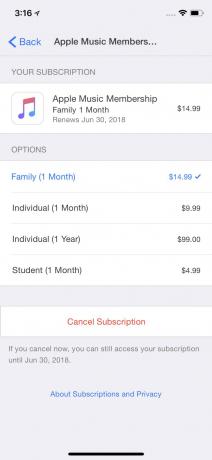
Para compartir Apple Music con otros miembros de su familia (o amigos cercanos), siga estos pasos:
- El uso de un plan familiar de Apple Music requiere que configurar la función Compartir en familia de Apple. Esto permite que un grupo de personas (generalmente una familia, pero también pueden ser amigos cercanos) comparta contenido entre sus ID de Apple. Así es como agregas a alguien a tu plan de Apple Music. Por lo tanto, lo primero que debe hacer es configurar Compartir en familia y luego invitar a personas a su grupo familiar. (Si usa Apple Music en Android, consulte las instrucciones en la siguiente sección sobre cómo configurar Compartir en familia).
- Una vez hecho esto, debe registrarse en Apple Music. Esto es bastante fácil, pero hay varios escenarios diferentes aquí:
Si no se ha registrado antes en Apple Music, elija un plan familiar durante la configuración. Una vez que lo hagas, cada miembro de tu familia de Family Sharing tendrá Apple Music disponible. - Si las personas con las que desea compartir su plan familiar ya son suscriptores de Apple Music, deben finalizar su suscripciones (pierden la música que agregaron a sus bibliotecas y deben volver a agregarla después de unirse a su plan familiar). Luego, configura Compartir en familia y suscríbete a un plan familiar de Apple Music.
- Si tiene una suscripción individual a Apple Music, debe cambiarla a un plan familiar. Continúe con el siguiente paso para obtener instrucciones sobre cómo hacerlo.
- Si necesita cambiar una suscripción individual de Apple Music a un plan familiar, abra los Música aplicación en su dispositivo iOS (para obtener instrucciones sobre cómo hacer esto en una Mac o PC, consulte estas instrucciones de Apple) y toque Para ti.
- Toque su perfil (el icono de una cabeza en un círculo en la esquina superior).
- Grifo Ver cuenta.
- Grifo Ver ID de Apple e ingrese la contraseña de su ID de Apple si se le solicita que lo haga.
- Grifo Suscripciones (si tiene otras suscripciones a través de su ID de Apple, toque Música de Apple).
- Grifo Familia y luego confirme esa elección para guardarlo.
- Grifo atrás.
Cómo configurar Compartir en familia en Android
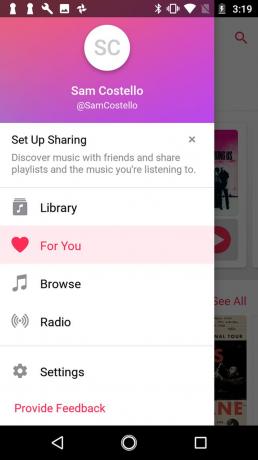
Family Sharing está integrado en iOS, pero no es parte de Android. Como resultado, las instrucciones normales para configurarlo no funcionan. Los usuarios de Android configuran Family Sharing desde la propia aplicación Apple Music. Esto es lo que debe hacer:
- Inicie la aplicación Apple Music.
- Toque el icono de menú de tres líneas en la esquina superior.
- Toque su foto o nombre para acceder a su configuración.
- Grifo Administrar membresía y, si se le solicita, inicie sesión en su ID de Apple.
- Grifo Configuración familiar (si ya configuró su familia y solo necesita agregar a alguien a Apple Music, toque Familia en este paso).
- Grifo Continuar.
- Agregue miembros a su Family Sharing por correo electrónico o pídales que agreguen su ID de Apple y contraseña directamente en su dispositivo Android.
Cómo compartir música de Apple a través de mensajes de texto, correo electrónico o redes sociales
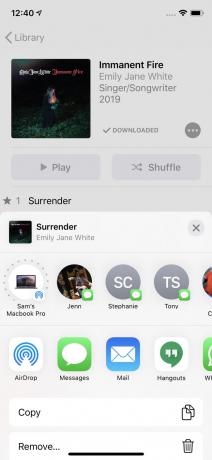
Es posible que no esté preparado para el compromiso que implica crear una familia digital y compartir una suscripción. Si solo desea compartir su última canción favorita sin ningún compromiso, también puede hacerlo. Para compartir Apple Music una canción o un álbum a la vez, siga estos pasos.
Estos pasos se han actualizado para iOS 13.
- Toque en el Música aplicación para abrirla.
- Busque la canción o el álbum que desea compartir navegando o buscando.
- Si tiene un iPhone con pantalla táctil 3D (el iPhone 6S y más), presione con fuerza la canción o el álbum y vaya al paso 5. Esto también funciona en el iPhone 11 en adelante.
- En dispositivos sin pantallas táctiles 3D:
- Para compartir una canción, comience a reproducirla.
- Para compartir un álbum, tóquelo.
- Toque en el ... icono.
- En el menú que aparece, toque Cuota (en iOS 12, este es Compartir canción o Compartir álbum).
- Toque la forma en que desea compartir la música. Tus opciones incluyen cosas como Entrega por paracaídas, Mensajes, Correo electrónicoo aplicaciones de redes sociales.
- Una vez que haya hecho una selección, siga los pasos para ese tipo de intercambio. Por ejemplo, si envía la canción por correo electrónico, dirija el correo electrónico y agregue una línea de asunto o mensaje como lo haría normalmente, a continuación, enviar.
¿La única desventaja de compartir Apple Music? Las personas con las que comparte la música también deben ser suscriptores de Apple Music para poder escuchar las canciones que les envía. Pueden usar la prueba gratuita estándar de 90 días para escuchar las canciones de vez en cuando y ver si quieren suscribirse más tarde.
Mira lo que escuchan tus amigos en Apple Music
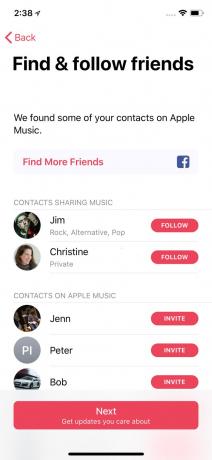
Apple Music también te permite compartir información sobre lo que estás escuchando (en lugar de compartir las propias canciones) con tus amigos. Dado que también puede ver lo que están escuchando, es una excelente manera de descubrir nueva música. Para hacer eso, siga estos pasos:
- Abre el Música aplicación.
- Grifo Para ti.
- Toque su perfil (el icono de una cabeza en un círculo en la esquina superior).
- Grifo Mira lo que escuchan tus amigos (en iOS 12, esto se llama Empiece a compartir con amigos).
- Grifo Empezar.
- Ingrese su nombre y el nombre de usuario de Apple Music que desea que las personas usen para seguirlo, luego toque Continuar para buscar contactos (iOS 12, toque próximo). Si está ejecutando iOS 13, vaya al paso 9.
- Elija quién puede seguirlo seleccionando Todo el mundo o Personas que apruebas (esto mantiene la escucha de tu música un poco más privada). Luego toque próximo.
- Elija qué listas de reproducción se muestran en su perfil tocando el círculo junto a cada una, luego toque próximo.
- Elija qué amigos que también están compartiendo su escucha de Apple Music desea seguir tocando el Seguir junto a cada persona, luego toque próximo. También puede invitar a amigos a comenzar a compartir música tocando Invitación.
- Elija las actualizaciones que desea ver, ya sea de amigos o de artistas, activando o desactivando los controles deslizantes.
- Guarde sus preferencias y comience a compartir su música con amigos tocando Hecho. Ahora, cuando usas Apple Music, tus amigos ven lo que escuchas y tú ves lo que disfrutan.
